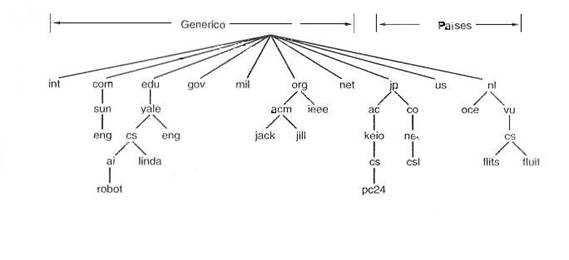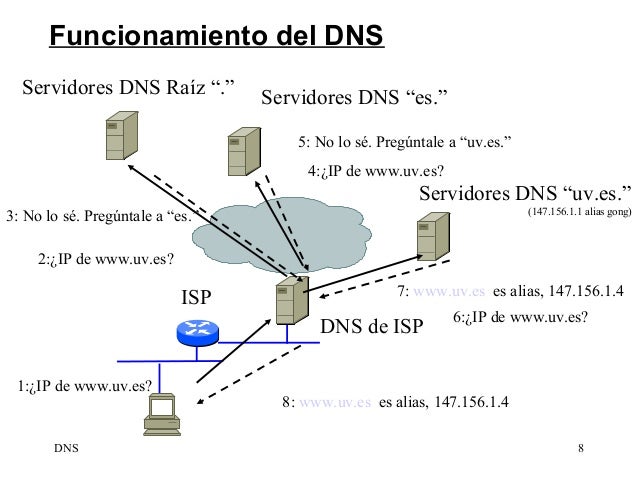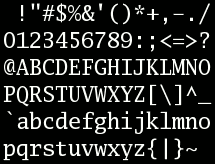La dirección IP, algo así como tu DNI, ese número único e identificativo que se le asigna a tu equipo para identificarlo de forma inequívoca cuando se conecta a una red.
Conocer tu IP es muy importante, como iremos viendo a lo largo de nuestro viaje por Internet. Teniendo esto en cuenta, ¿ cómo podemos hacer para conocer nuestra dirección IP ?.
Primeramente, hay que señalar que hay dos tipos de IP, la IP privada, que es la que utiliza cada ordenador dentro de su red local y permite identificar a los equipos que hay conectados a ella; es decir, como norma general, cuando tú conectas tu equipo a un router, se te asigna una IP privada para esa red a la que te acabas de conectar.
Además, tenemos una dirección de IP pública, que es la que se muestra al resto de dispositivos que están fuera de esa red, por tanto, todos los dispositivos conectados a ese router comparten la misma IP pública, ya que el router es el que hace las funciones de puerta de entrada/salida.
Conclusión: la IP que se muestra a las páginas web y demás servicios en Internet, no es la IP privada de tu equipo sino que es la IP pública de tu router que es el que actúa como puerta de enlace a Internet.
Tú puedes conocer cuál es tu IP pública fácilmente, ya que tu navegador Web anuncia tu dirección IP para cualquier sitio Web. Hay sitios Web que al apuntar hacia ellos con tu navegador, te devuelven como respuesta el dato de tu dirección IP pública.
Para obtener la dirección IP privada de tu ordenador, cada sistema operativo tiene su propio protocolo. En el caso de Windows hay varias formas. La mas gráfica y sencilla es dirigirse al icono de redes en la bandeja del sistema (al lado del reloj), pulsar el botón derecho del ratón y elegir la opción abrir el centro de redes y recursos compartidos. A continuación, en la pantalla que se abre, en el lateral izquierdo, pulsar en el enlace cambiar la configuración del adaptador y seleccionar la tarjeta de red que estás usando, que te aparecerá en la pantalla y pulsar en el botón derecho del ratón sobre ella. En el cuadro que te aparece pulsas en estado y te aparece otro cuadro que muestra el estado de la conexión elegida. Pulsar sobre la pestaña Detalles y buscas la línea con el epígrafe dirección IPv4. La serie de dígitos que aparece a su derecha es la dirección IP privada de tu ordenador, que como podrás ver, no tiene nada que ver con tu dirección IP pública.
Otra alternativa mas avanzada para conocer la IP de tu ordenador, en el caso de Windows, es hacer uso del terminal. En tu teclado pulsas las teclas Windows+R y te aparece un pequeño cuadro de diálogo en el que debes escribir el comando cmd.exe y acto seguido se inicia el terminal de Windows, en el cual escribimos el comando ipconfig, te mostrará un listado con los datos de tu conexión de red. En el listado localizas la tarjeta de red que estás utilizando y te fijas en la entrada dirección IPv4, en donde se encuentra la IP que ha sido asignada a tu equipo.
Otros sistemas operativos como Mac, Linux, tienen sus propios protocolos que también son muy fáciles de ejecutar.